तुम्ही अजूनही तुमच्या सफरचंद प्रियेसोबत सुंदर व्हिडिओ बनवू शकता, परंतु तुम्हाला कदाचित त्यांच्यासाठी पुरस्कार मिळणार नाही. व्हिडिओ शूट कसे करायचे हे आम्हा सर्वांना आधीच माहित आहे, परंतु iOS वर फोटो ॲपमध्ये तुम्ही शूट केलेला व्हिडिओ तुम्ही सहजपणे संपादित करू शकता हे तुम्हाला माहीत आहे का? त्यामुळे यासाठी तुम्हाला कोणत्याही थर्ड पार्टी ॲपची गरज नाही. तुम्हाला ते कसे करायचे हे माहित नसल्यास, नक्कीच वाचा. ही एक गुंतागुंतीची प्रक्रिया नाही, उलट - ती खूप सोपी आहे आणि हे सर्व फोटोमध्ये घडते.
असू शकते तुम्हाला स्वारस्य आहे
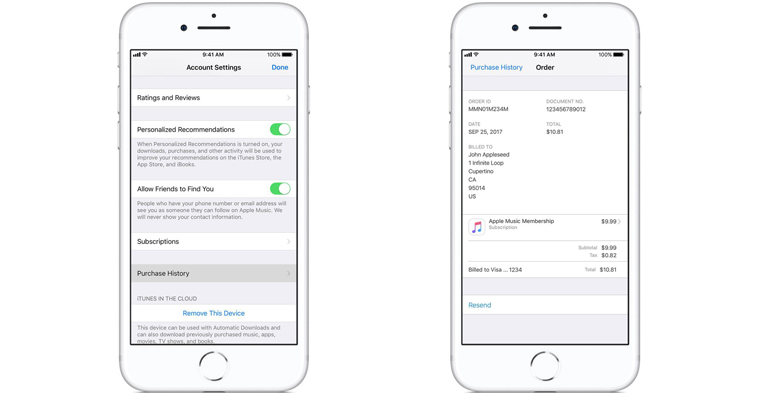
व्हिडिओ कसा लहान करायचा?
काहीवेळा असे घडते की व्हिडिओ शूट करताना, आपण सुरक्षित राहण्यासाठी, थोडे आधी रेकॉर्डिंग चालू करणे पसंत करतो. पण मग तुम्हाला हा "इंट्रो" फायनल व्हिडिओमध्ये नको आहे. मग ते कसे पिकवायचे?
- अर्ज उघडा फोटो
- संपादित करण्यासाठी व्हिडिओवर क्लिक करा
- उघडल्यानंतर, वरच्या उजव्या कोपर्यात क्लिक करा सुधारणे
- व्हिडिओ साध्या संपादन मोडमध्ये प्रदर्शित केला जाईल - स्क्रीनच्या तळाशी तथाकथित सूचना टाइमलाइन, जे दोन्ही बाजूंनी बांधलेले आहे बाण
- तुम्हाला व्हिडिओचे पहिले काही सेकंद लहान करायचे असल्यास, डावा बाण टॅप करा आणि धरून ठेवा
- बाण चरणीं उजवीकडे स्क्रोल करा, जोपर्यंत तुम्ही निकालावर समाधानी होत नाही
संपादनासह थोडेसे जिंकणे आवश्यक आहे, कारण अर्थातच आयफोनमध्ये संगणकापेक्षा लहान स्क्रीन आहे, त्यामुळे त्यावर कार्य करणे थोडे अधिक कठीण आहे. परंतु एकदा तुम्ही व्हिडिओची सुरुवात यशस्वीरित्या लहान केली की, तुम्ही सेव्ह करण्यापूर्वी व्हिडिओ प्ले करण्याचा प्रयत्न करू शकता. व्हिडिओच्या शेवटीही एखादा अयोग्य शॉट असल्यास, अगदी त्याच पद्धतीने पुढे जा, फक्त उजवीकडे बाण पकडा.
तुम्ही व्हिडिओबद्दल 100% समाधानी असल्यास, कृपया पुढील गोष्टी करा:
- आम्ही वर क्लिक करतो झाले स्क्रीनच्या खालच्या उजव्या कोपर्यात
- आम्हाला दोन पर्याय सादर केले जातील, म्हणजे मूळ लहान करा आणि किंवा नवीन क्लिप म्हणून सेव्ह करा
- डोपोरुचुजी नेहमी पर्याय वापरा नवीन क्लिप म्हणून सेव्ह करा, कारण तुम्ही मूळ ट्रिम निवडल्यास, तुम्ही मूळ व्हिडिओ गमवाल आणि तुम्हाला तुमच्या स्वतःच्या अनुभवावरून नंतर पश्चाताप होईल.
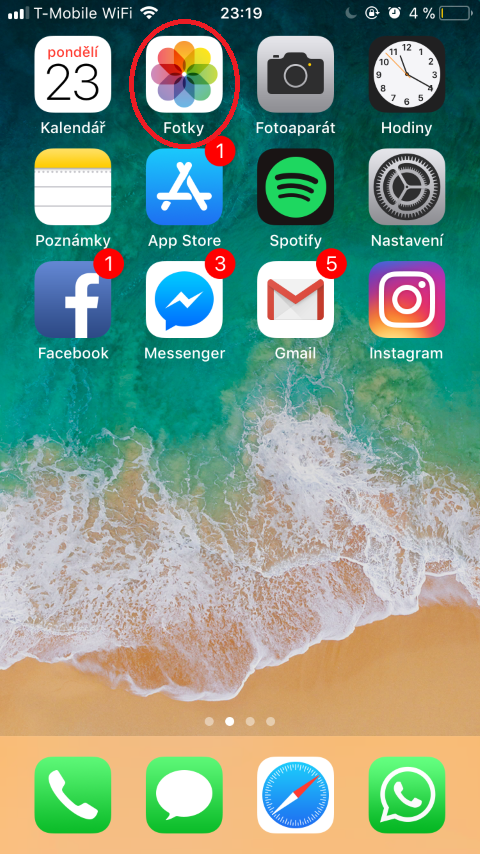
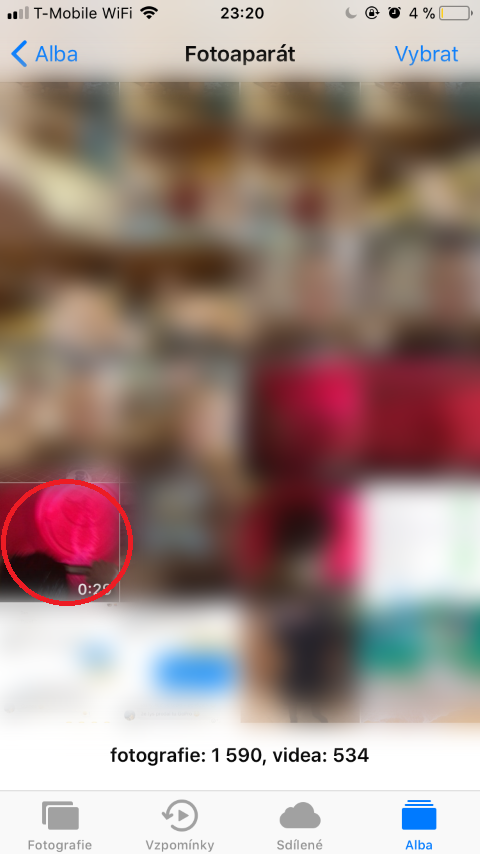
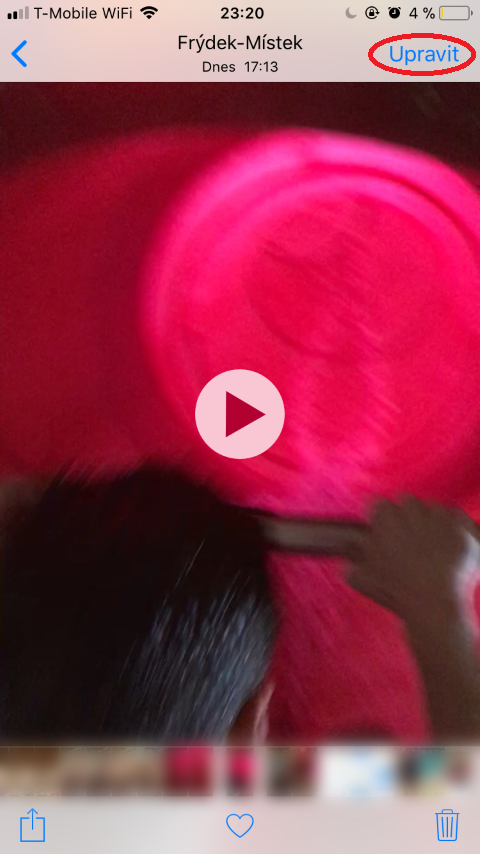
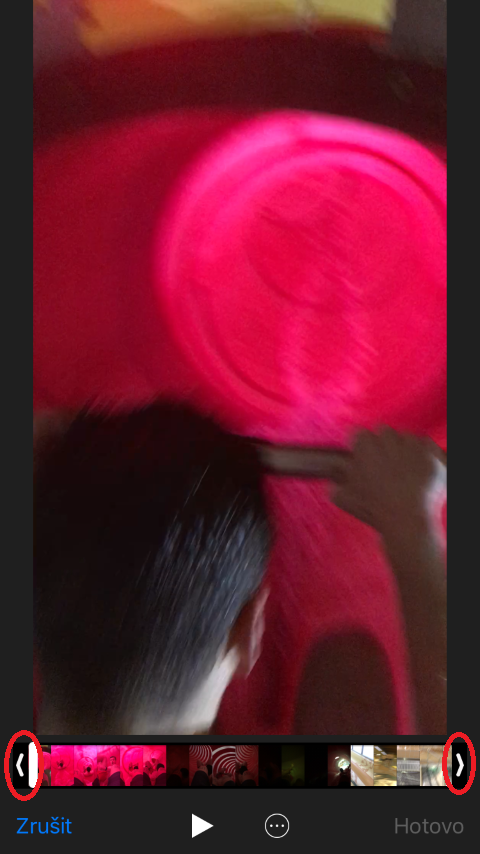
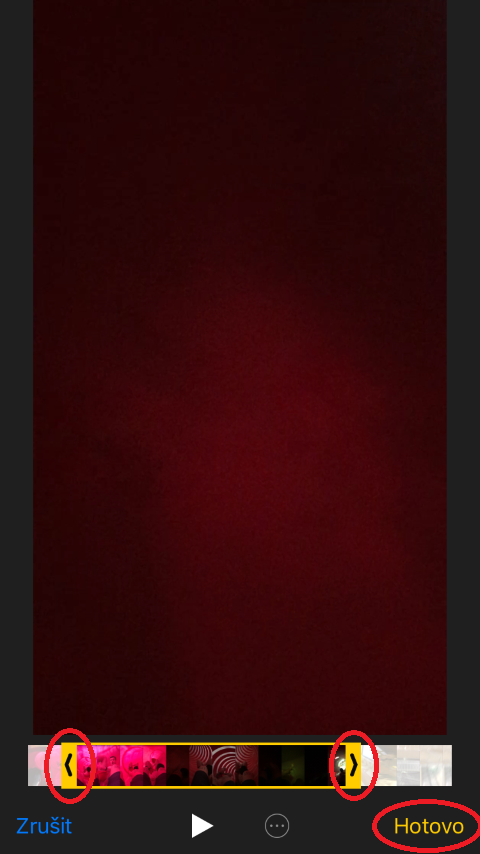
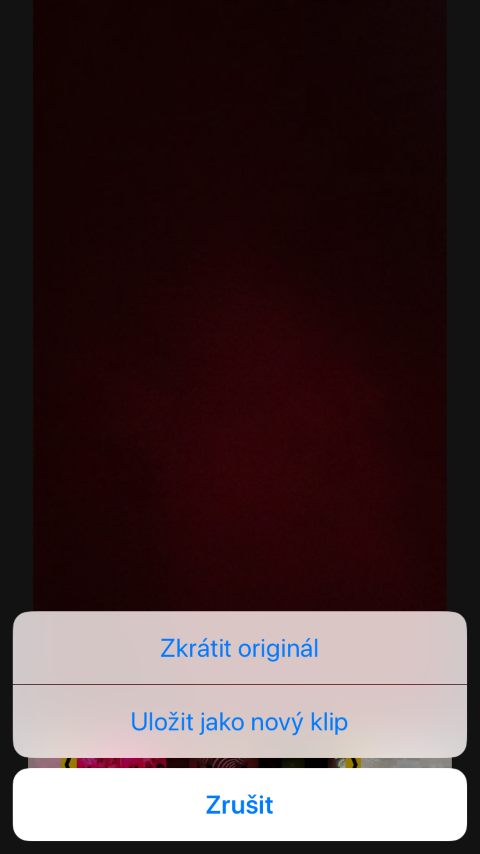
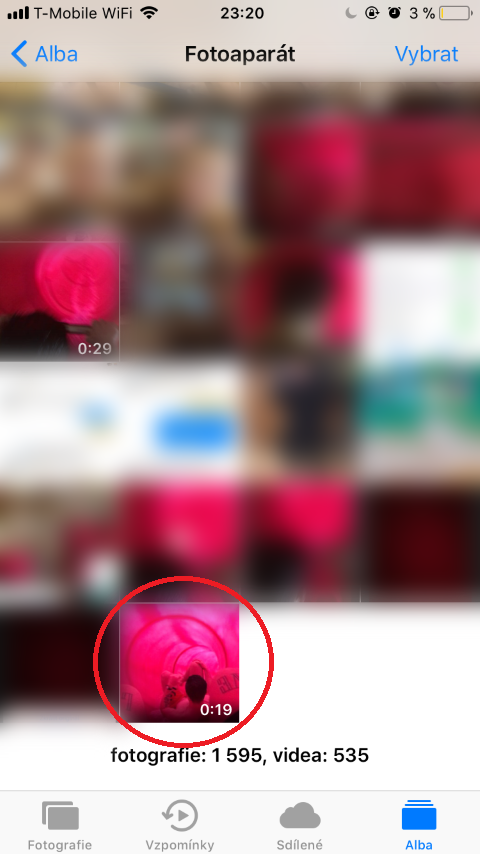
हे मला फक्त नवीन म्हणून सेव्ह करण्याचा पर्याय देते, का?
माझ्या बाबतीतही तेच.
इथेही तेच. मला आढळले की जर iCloud फोटो लायब्ररी सक्षम केली असेल तर ती काही कारणास्तव मूळ म्हणून जतन केली जाऊ शकत नाही, मला ते येथे आढळले: https://discussions.apple.com/thread/6803789